A Catroot és a catroot2 A Windows frissítési folyamatához szükséges Windows operációs rendszer mappák. A Windows Update futtatásakor a catroot2 mappa tárolja a Windows Update csomag aláírásait, és segít a telepítésben.
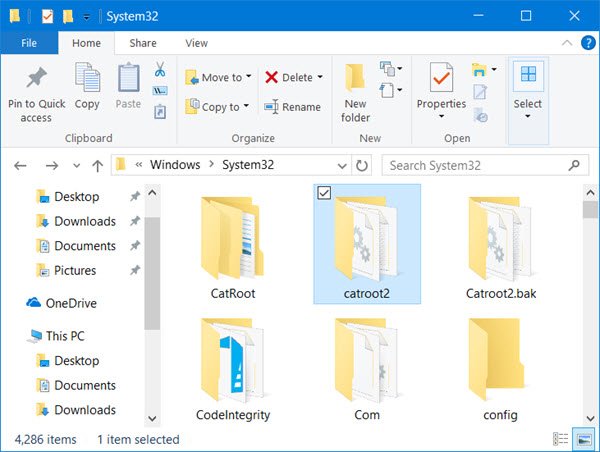
a kriptográfiai szolgáltatás a %windir%\System32\catroot2\edb fájlt használja.a frissítési folyamat naplófájlja. A frissítések a SoftwareDistribution mappában vannak tárolva, amelyeket az Automatikus frissítések használnak a frissítési folyamat végrehajtásához.
A tartalom visszaállítása vagy törlése pf a catroot2 mappáról ismert, hogy számos Windows Update problémát kijavít.
Ha a Catroot2 mappa törlésekor egy Hozzáférés megtagadva vagy megnyitva üzenetet kap, akkor ez ii lehetséges, mert a kriptográfiai szolgáltatás a naplófájlt használja.

A catroot2 mappa visszaállítása
a catroot2 mappa visszaállításához tegye ezt:
nyisson meg egy emelt parancssort, írja be egymás után a következő parancsot, majd nyomja meg az Enter billentyűt:
net stop cryptsvc
md %systemroot%\system32\catroot2.old
xcopy %systemroot%\system32\catroot2 %systemroot%\system32\catroot2.old /s
ezután törölje a Catroot2 mappa összes tartalmát.
miután ezt megtette, írja be a CMD ablakokba a következőket, majd nyomja meg az Enter billentyűt:
net start cryptsvc
a catroot mappa visszaáll, amint újra elindítja a Windows Update szolgáltatást.
tipp: A hordozható freeware FixWin lehetővé teszi, hogy állítsa vissza ezt, és a legtöbb más Windows beállítások vagy funkciók egyetlen kattintással.
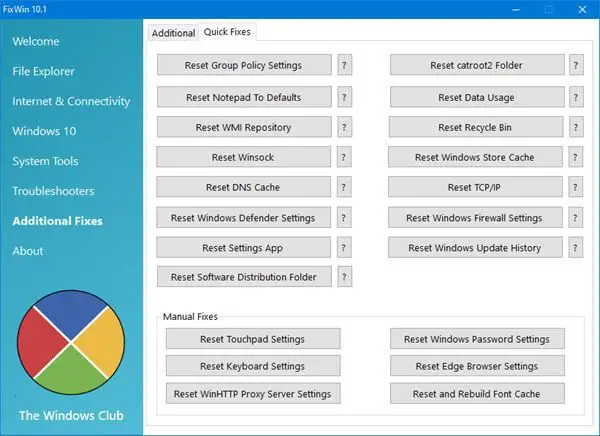
Megjegyzés: Kérjük, ne törölje vagy nevezze át a Catroot mappát. A Catroot2 mappát a Windows automatikusan újra létrehozza, de a Catroot mappát nem hozza létre újra, ha a Catroot mappát átnevezik.
Ha úgy találja, hogy a catroot vagy a catroot2 mappa hiányzik, vagy ha véletlenül törölte, akkor létrehozhat egy új mappát ezzel a névvel a System32 mappában, indítsa újra a számítógépet, majd futtassa a Windows Update szolgáltatást.
szeretne többet megtudni a következő mappákról?
$SysReset mappa / $Windows.~BT & $Windows.~WS mappák / $WinREAgent mappa / WinSxS mappa / REMPL mappa / ProgramData mappa / System32 és SysWOW64 mappák / Panther mappa.
